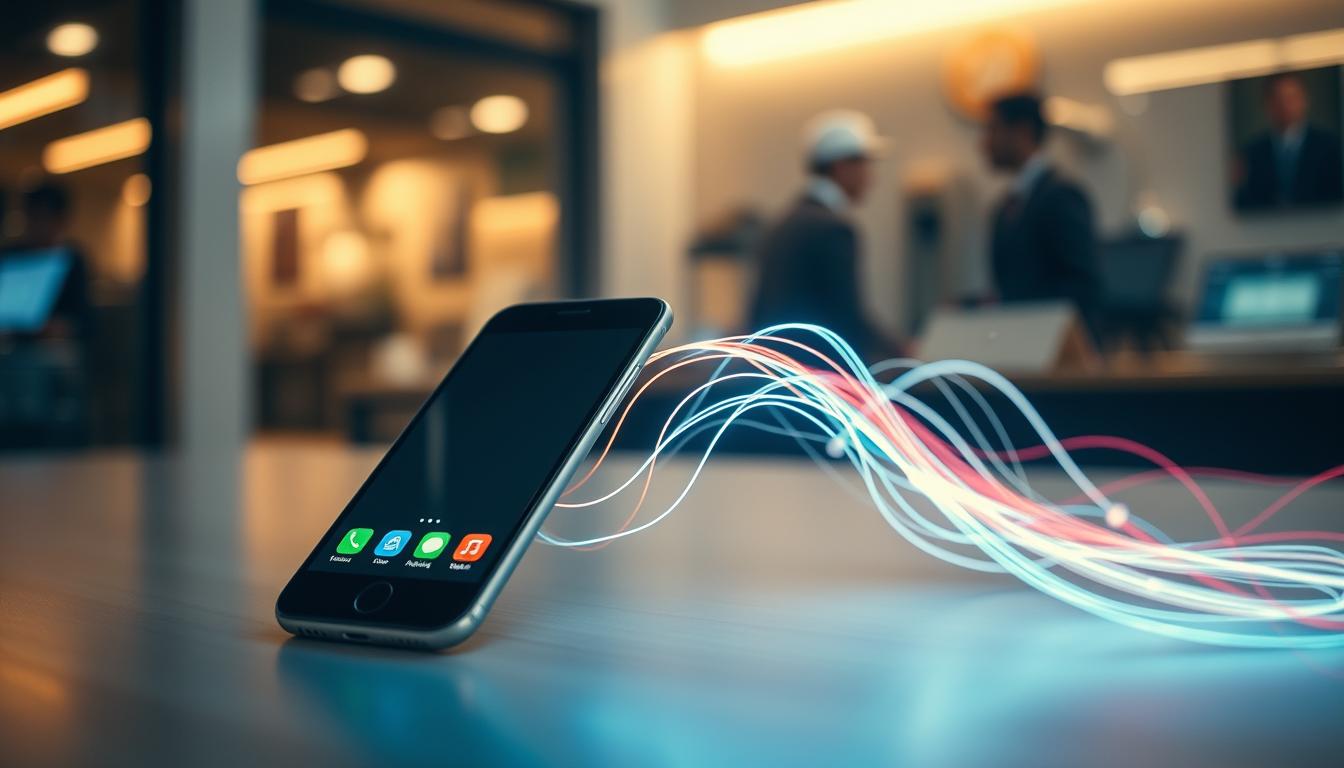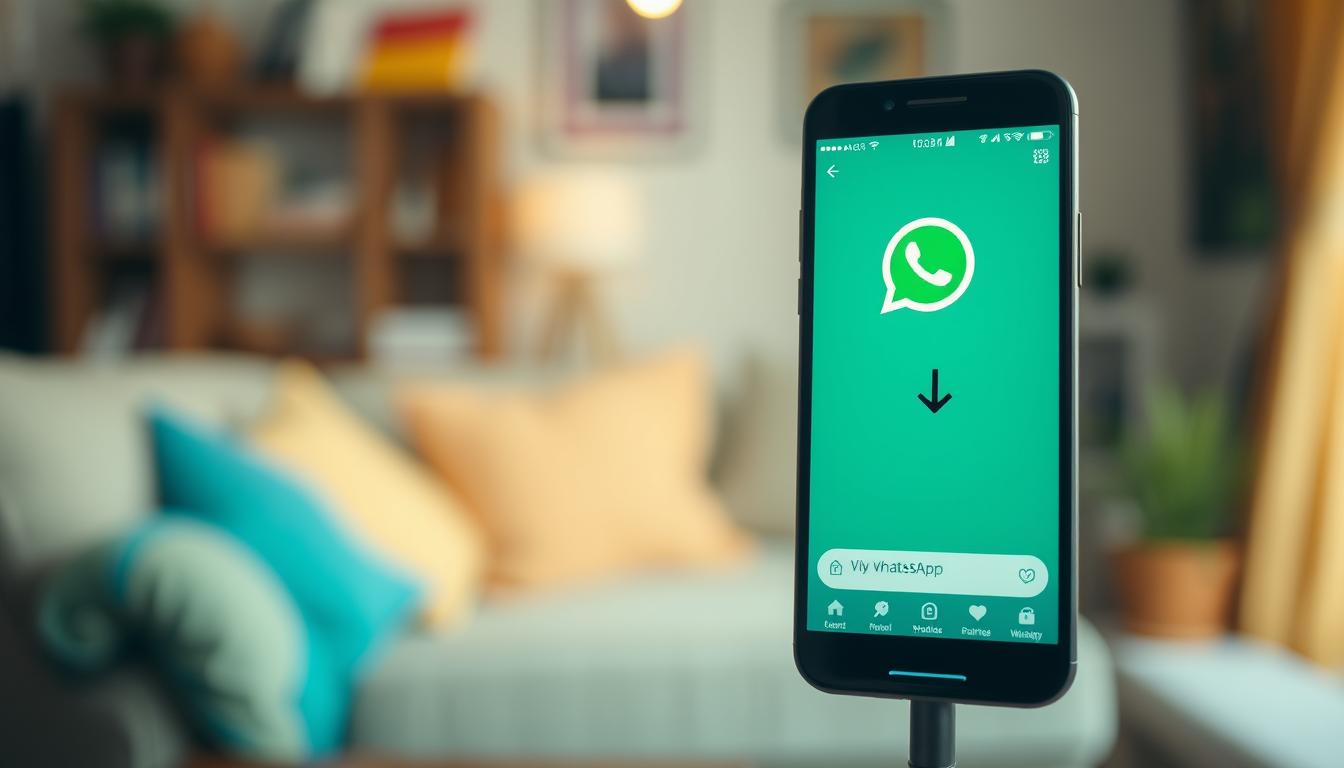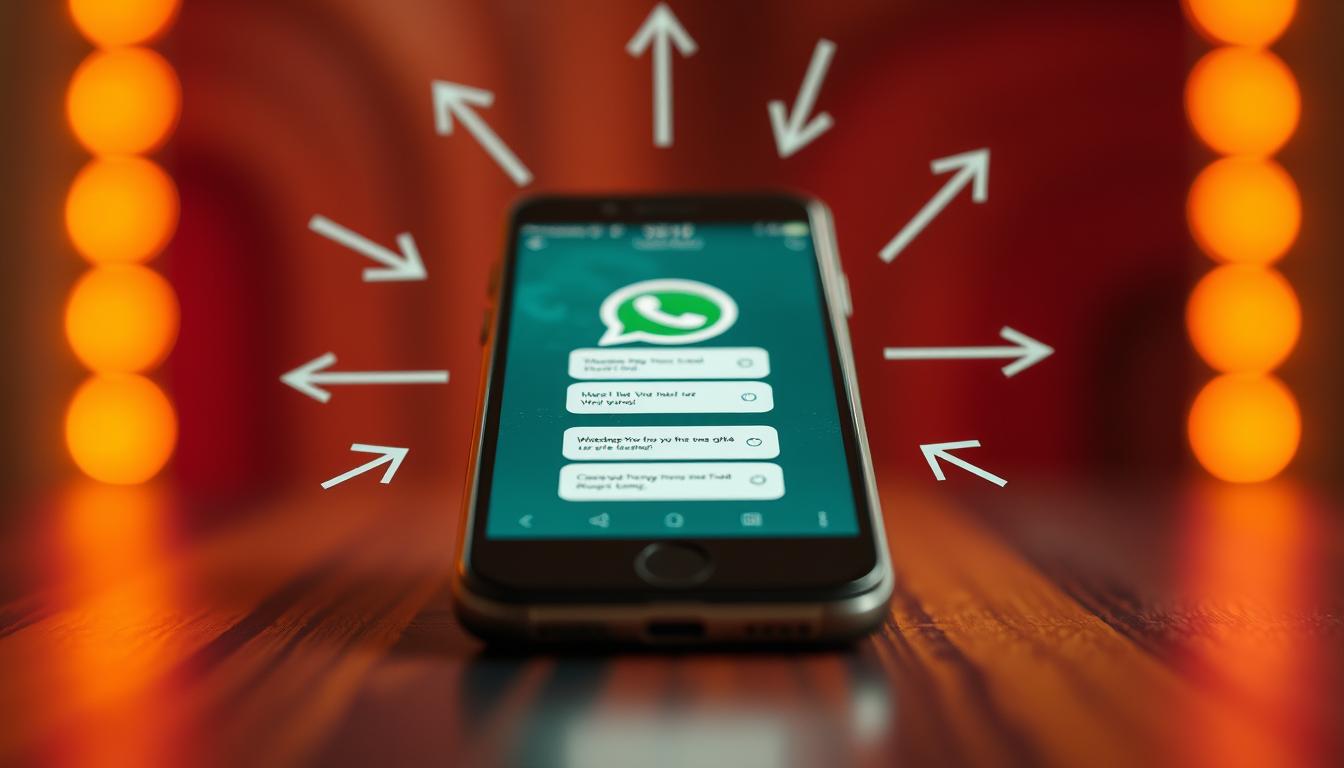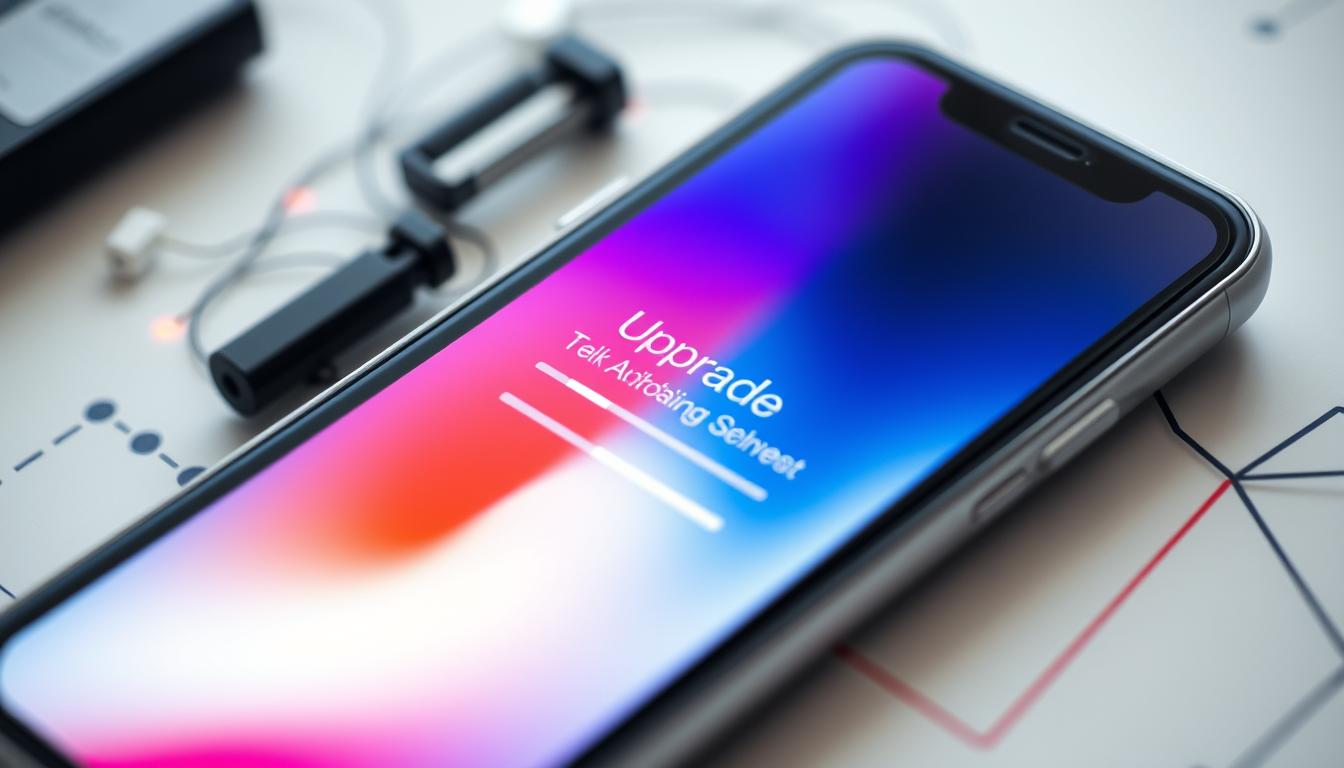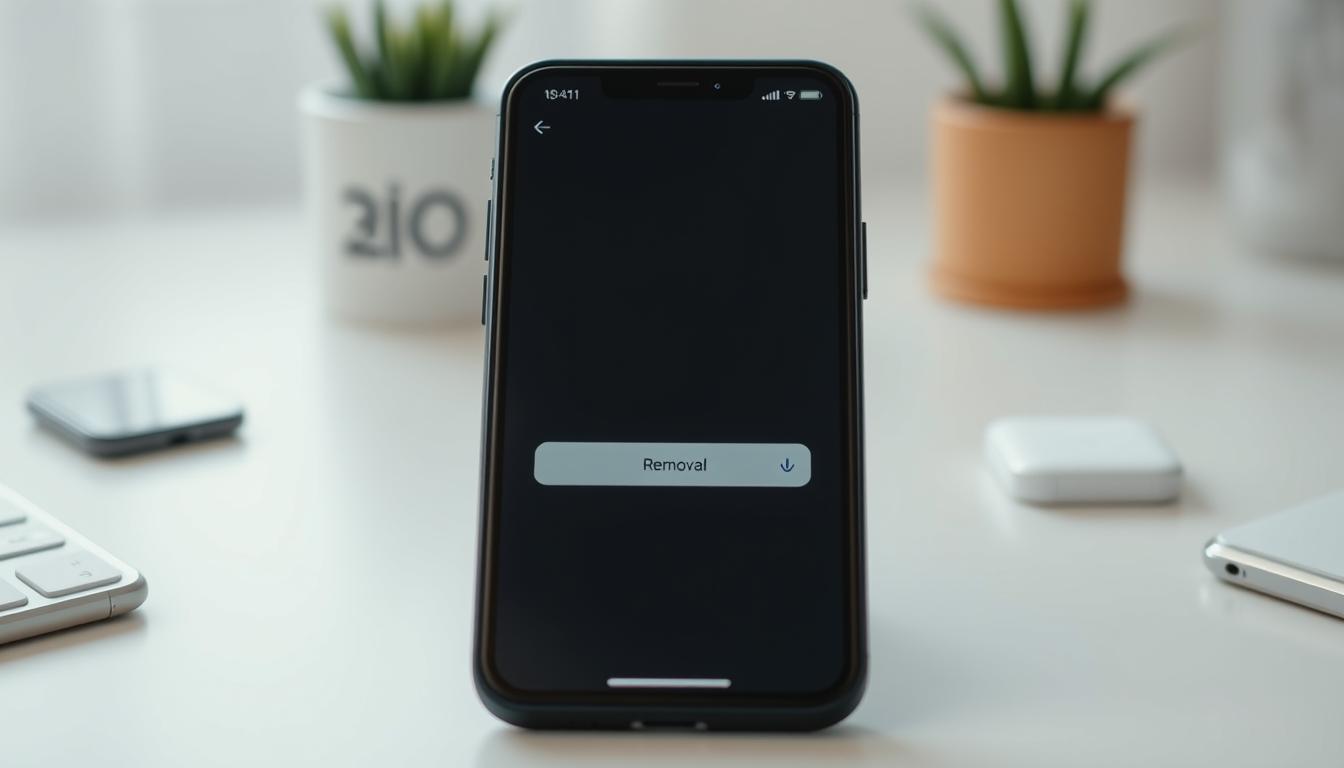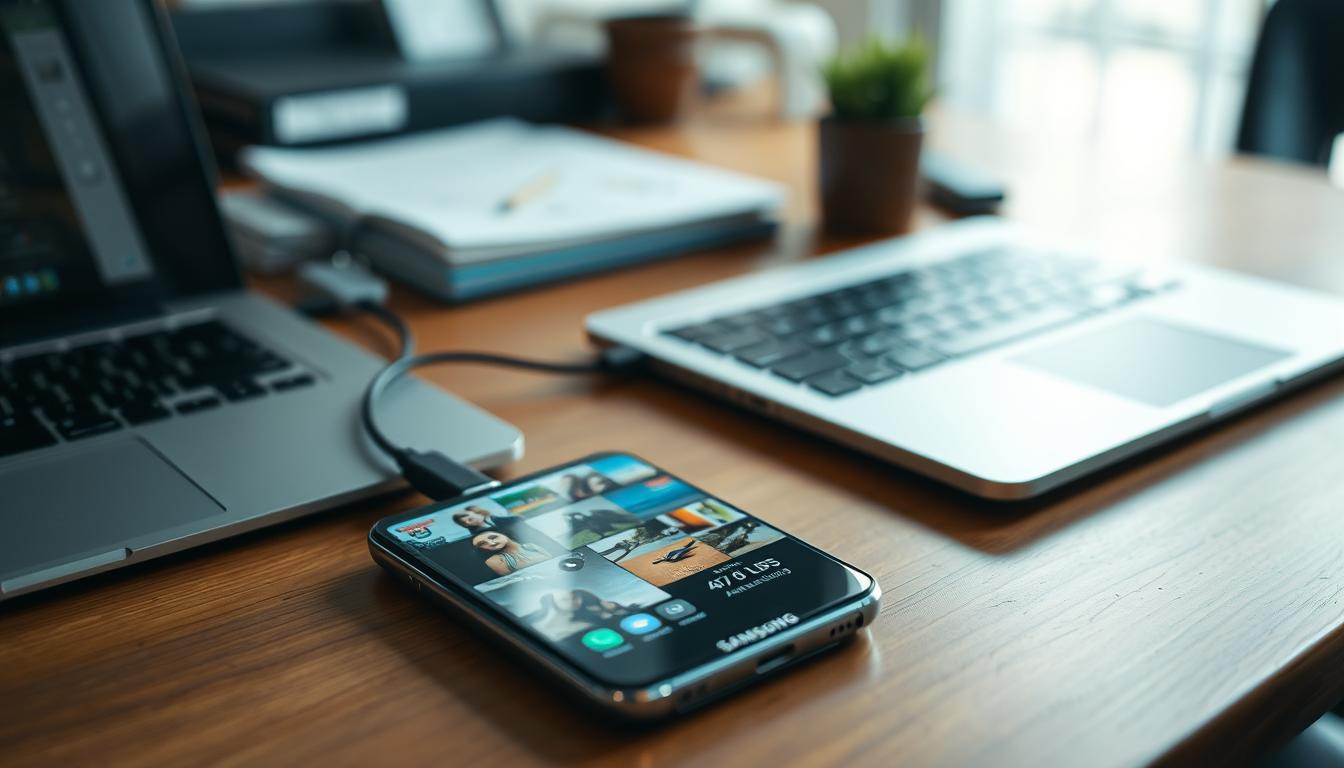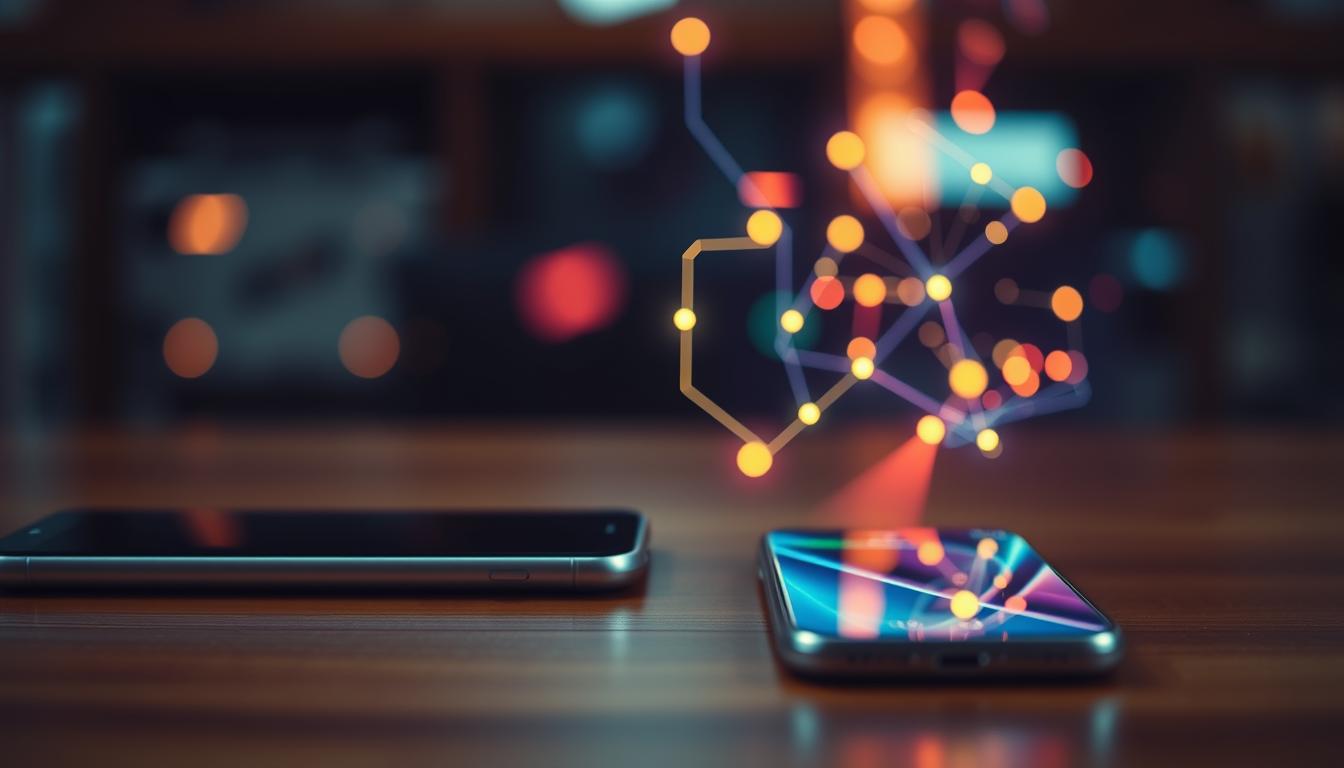Die meisten Android-Nutzer können ihre Daten problemlos auf iOS übertragen. Apples „Auf iOS übertragen“ App macht den Wechsel zum iPhone einfach. Diese kostenlose App im Google Play Store automatisiert den Großteil der Arbeit.
Beim Datentransfer gibt es einige Besonderheiten. Sie brauchen einen sechsstelligen Passcode für die Geräteverbindung. Während der Übertragung sind die Smartphones nicht nutzbar.
Die Übertragungsdauer hängt von der Datenmenge ab. Musikdateien, PDFs und E-Books müssen Sie manuell übertragen.
Nach der Einrichtung können Sie die Daten direkt auf Ihrem iPhone nutzen. Der Prozess ermöglicht einen nahtlosen Übergang zwischen den Betriebssystemen.
Vorbereitung für den Datentransfer
Ein guter Umstieg zwischen Betriebssystemen braucht sorgfältige Planung. Das Sichern und Übertragen von Android-Daten aufs iPhone ist wichtig. Hier sind die Schritte für einen einfachen Datentransfer.
Backup des Android-Geräts erstellen
Machen Sie zuerst ein komplettes Backup Ihres Android-Geräts. Das sichert alle Ihre Daten vor der Übertragung. Nutzen Sie die Android-Backup-Funktion oder Apps wie MyPhoneExplorer.
Speicherplatz auf dem iPhone überprüfen
Prüfen Sie, ob Ihr neues iPhone genug Speicherplatz hat. Die Daten umfassen Kontakte, Fotos, Videos und Kalendereinträge. Stellen Sie sicher, dass Ihr iPhone Platz für alles hat.
Notwendige Apps herunterladen
Laden Sie „Auf iOS übertragen“ aus dem Google Play Store aufs Android-Gerät. Diese App ist wichtig für den Datentransfer. Sie ermöglicht einen einfachen Wechsel zwischen Betriebssystemen.
Beide Geräte sollten während der Übertragung voll aufgeladen oder am Ladegerät sein. Mit diesen Vorbereitungen können Sie Ihre Daten übertragen. Der Prozess kann je nach Datenmenge dauern.
Wie kann ich meine Daten von Android auf iPhone übertragen?
Der Wechsel von Android zu iOS ist heute einfacher denn je. Apple bietet die App „Auf iOS übertragen“ an. Sie hilft beim Datentransfer vom Android-Gerät auf das iPhone.
Verwendung der „Auf iOS übertragen“ App
Die „Auf iOS übertragen“ App ist ein praktisches Werkzeug für den Datentransfer. Sie läuft auf Android-Geräten ab Version 6.0. Für iPhones braucht man die fünfte Generation mit iOS 9 oder neuer.
Diese App überträgt Ihre Daten automatisch und sicher. Sie macht den Wechsel zum iPhone so einfach wie nie zuvor.
Schritt-für-Schritt-Anleitung zur Datenübertragung
- Laden Sie die „Auf iOS übertragen“ App auf Ihr Android-Gerät herunter.
- Starten Sie die Einrichtung Ihres neuen iPhones.
- Wählen Sie „Daten von Android übertragen“ während des Einrichtungsprozesses.
- Öffnen Sie die App auf Ihrem Android-Gerät und geben Sie den generierten Code ein.
- Wählen Sie die zu übertragenden Daten aus.
- Warten Sie, bis der Übertragungsprozess abgeschlossen ist.
Welche Daten können übertragen werden?
Mit der „Auf iOS übertragen“ App können Sie viele Daten transferieren. Dazu gehören Kontakte, Nachrichten, Fotos und Videos.
Auch Lesezeichen, E-Mail-Konten und Kalender lassen sich übertragen. Musikdateien, PDFs und E-Books müssen Sie jedoch manuell übertragen.
| Datentyp | Übertragbar |
|---|---|
| Kontakte | Ja |
| Nachrichten | Ja |
| Fotos und Videos | Ja |
| Lesezeichen | Ja |
| E-Mail-Konten | Ja |
| Kalender | Ja |
| Musikdateien | Nein (manuell übertragen) |
| PDFs und E-Books | Nein (manuell übertragen) |
Beachten Sie: Kostenpflichtige Apps aus dem Google Play Store lassen sich nicht übertragen. Für WhatsApp-Chatverläufe brauchen Sie eventuell zusätzliche Software.
Alternative Methoden zur Datenübertragung
Es gibt verschiedene Wege, Daten von Android auf iPhone zu übertragen. Diese Alternativen helfen bei der Migration bestimmter Datentypen. Sie sind nützlich, wenn die Standardmethode nicht funktioniert.
Eine beliebte Option ist die Google-Kontakte-Synchronisierung. Richten Sie Ihr Google-Konto in den iPhone-Einstellungen ein. Wählen Sie dann die zu synchronisierenden Daten aus.
Sie können Kontakte auch manuell als VCF-Dateien übertragen. Exportieren Sie sie vom Android-Gerät und importieren Sie sie auf dem iPhone. So haben Sie mehr Kontrolle über den Prozess.
Cloud-Dienste eignen sich gut für Fotos und Videos. Laden Sie Ihre Medien in Google Drive oder Dropbox hoch. Greifen Sie dann vom iPhone darauf zu.
- Android File Transfer: Nutzen Sie USB, um Fotos, Videos und Musik direkt zu übertragen
- SHAREit: Überträgt Medien über Wi-Fi oder Bluetooth
- Smart Transfer: Ermöglicht die Übertragung von Kontakten, Fotos und Kalendern
Einige dieser Apps sind kostenpflichtig. Android File Transfer ist kostenlos. SHAREit und Smart Transfer enthalten Werbung. Diese kann gegen Gebühr entfernt werden.
Wählen Sie die Methode, die zu Ihren Bedürfnissen passt. Beachten Sie den Umfang der Daten und die gewünschte Kontrolle.
Spezielle Datentypen übertragen
Der Wechsel von Android zu iPhone kann knifflig sein. Die Daten auf einem Smartphone sind durchschnittlich 14.000 US-Dollar wert. Daher ist es wichtig, alle Infos sicher zu übertragen.
Kontakte von Android zu iOS migrieren
Es gibt mehrere Möglichkeiten, Kontakte zu übertragen:
- Nutzung der „Auf iOS übertragen“ App
- Synchronisierung über Google-Konto
- Manueller Export/Import als VCF-Datei
Die „Auf iOS übertragen“ App von Apple ist einfach zu nutzen. Sie überträgt Kontakte, Nachrichten und andere Daten direkt.
Fotos und Videos übertragen
Für Fotos und Videos gibt es diese Optionen:
- „Auf iOS übertragen“ App
- Cloud-Dienste wie Google Photos oder Dropbox
- Manuelle Übertragung per USB-Kabel
Cloud-Dienste eignen sich gut für große Datenmengen. Sie übertragen reibungslos und sparen Speicherplatz.
Kalendereinträge und Notizen synchronisieren
Kalender und Notizen lassen sich einfach übertragen durch:
- Synchronisierung mit einem Google-Konto
- Verwendung der „Auf iOS übertragen“ App
- Nutzung von Drittanbieter-Apps wie MobileTrans
MobileTrans unterstützt 11 verschiedene Datentypen. Das macht es zu einer vielseitigen Option für die Übertragung.
| Datentyp | Beste Übertragungsmethode | Alternative |
|---|---|---|
| Kontakte | „Auf iOS übertragen“ App | Google-Konto Sync |
| Fotos und Videos | Cloud-Dienste | Manuelle Übertragung |
| Kalender & Notizen | Google-Konto Sync | MobileTrans App |
Fazit
Der Wechsel von Android zu iOS ist heute einfacher denn je. Die „Auf iOS übertragen“ App von Apple macht den Datentransfer zum Kinderspiel. Je nach Datenmenge kann der Vorgang zwischen 10 Minuten und mehreren Stunden dauern.
Für besondere Bedürfnisse gibt es weitere Methoden. MobileTrans ermöglicht eine kabelgebundene Übertragung. SHAREit und SendAnywhere bieten drahtlose Optionen an. Diese Tools machen den Datenaustausch zwischen Plattformen leichter.
Die Eingewöhnung an iOS kann einige Zeit in Anspruch nehmen. Erstellen Sie vor dem Umstieg unbedingt ein vollständiges Backup Ihres Android-Geräts. Mit guter Vorbereitung wird Ihr Wechsel zu iOS ein Kinderspiel.